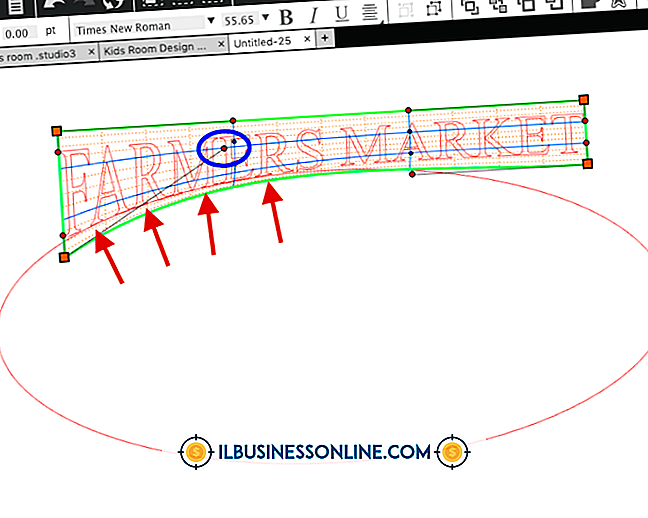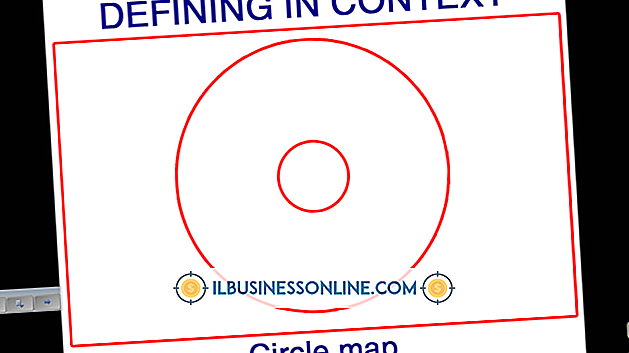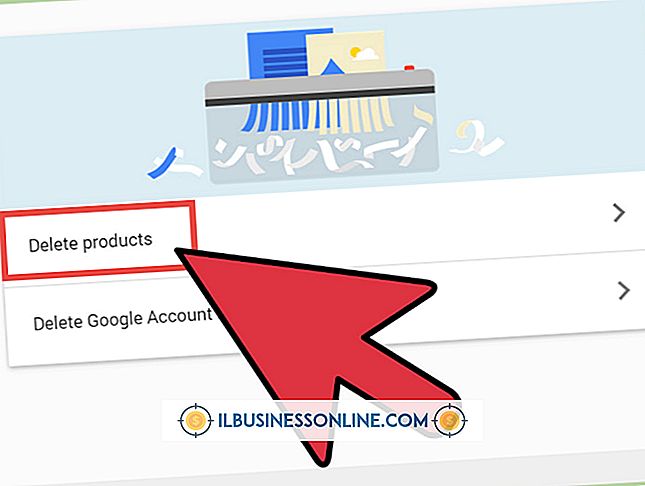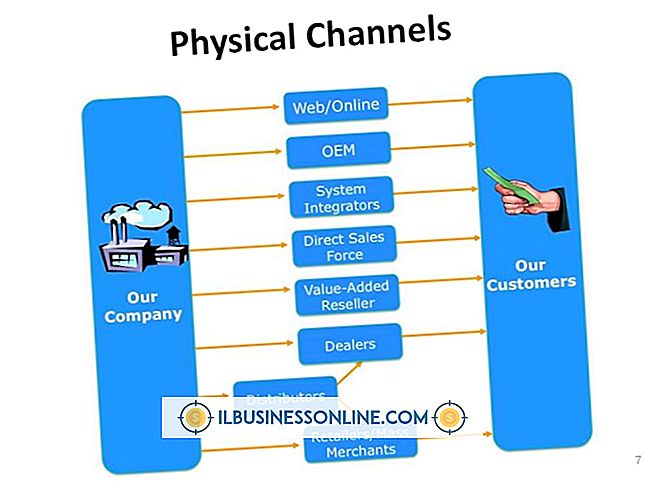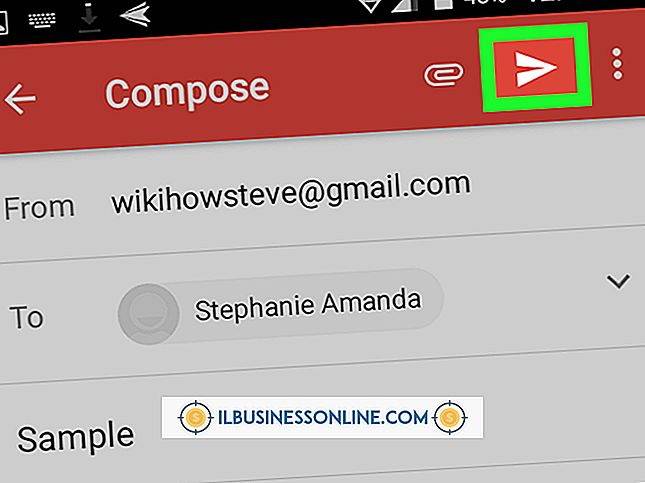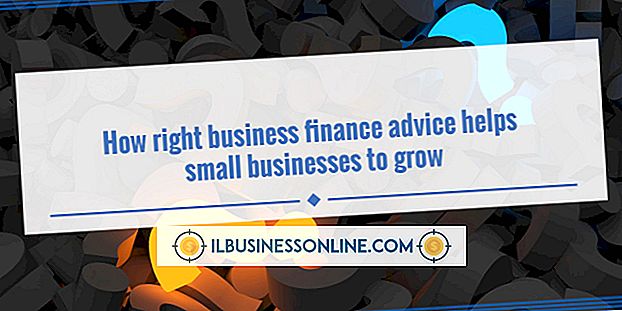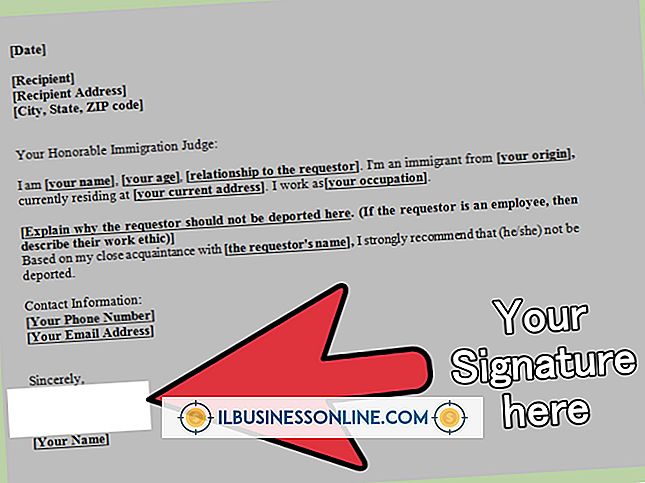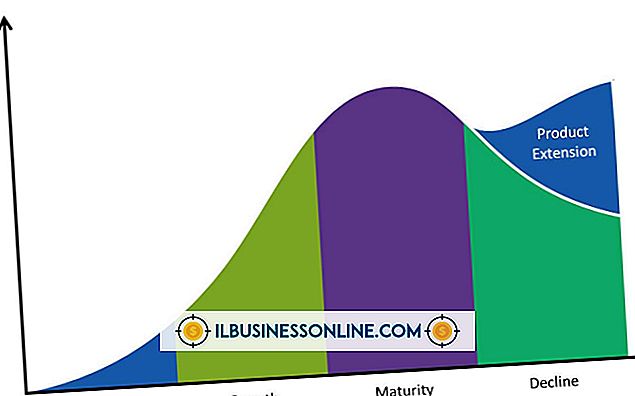Hur man fryser ramen i QuickTime

Att ta frysrutor i QuickTime från videoprojekt för ditt lilla företag är ett utmärkt sätt att förhindra duplicering av arbete för projekt som kräver bilder som du kan fånga från video du redan har till hands. Att fånga dina egna bilder kan eliminera behovet av att anställa en fotograf eller för att du måste gå tillbaka och ta bilder av samma ämne som du just sköt på video. QuickTime kan du utföra bilderna i en handfull format, och processen tar bara några minuter.
1.
Starta QuickTime.
2.
Öppna din video, navigera till den del av videon du vill ta en frysram till och pausa videon.
3.
Klicka på "File" i listan över menyalternativ i det övre vänstra hörnet av QuickTime-spelaren.
4.
Klicka på "Exportera" för att öppna dialogrutan Exportera.
5.
Klicka på knappen "Film till bild".
6.
Skriv ett namn på bilden du exporterar i rätt fält och välj var du vill spara filen.
7.
Klicka på rullgardinsmenyn "Format" och välj en filtyp för att mata ut din frysningsram. Alternativet filtyp inkluderar JPEG, TIF eller PNG.
8.
Klicka på rullgardinsmenyn "Kvalitet" och håll ner musknappen. Flytta pilen till läget mellan Minsta och Bästa för att ange kvaliteten på bilden som du producerar. Ju närmare pilen är till Best, desto större är filstorleken på bilden.
9.
Klicka på "Spara". Frisramen från din QuickTime-video sparas på den angivna platsen.